如果你看到这篇文章,恭喜你发现了宝藏,我会详细的介绍在ubuntu系统下,安装opencv。请拿好你的小板凳就坐,表演开始。
1.安装opencv源文件
opencv官网下载链接:Releases - OpenCV
我下的是opencv-3.4.15版本。
2.安装依赖
打开终端,输入以下指令:
sudo apt-get install build-essential
sudo apt-get install cmake git libgtk2.0-dev pkg-config libavcodec-dev libavformat-dev libswscale-dev
sudo apt-get install libjpeg-devsudo apt-get install libtiff5-devsudo apt-get install libpng-devsudo apt-get install libjasper-dev在这时可能会遇到报错,如下所示(无法定位软件包 libjasper-dev):
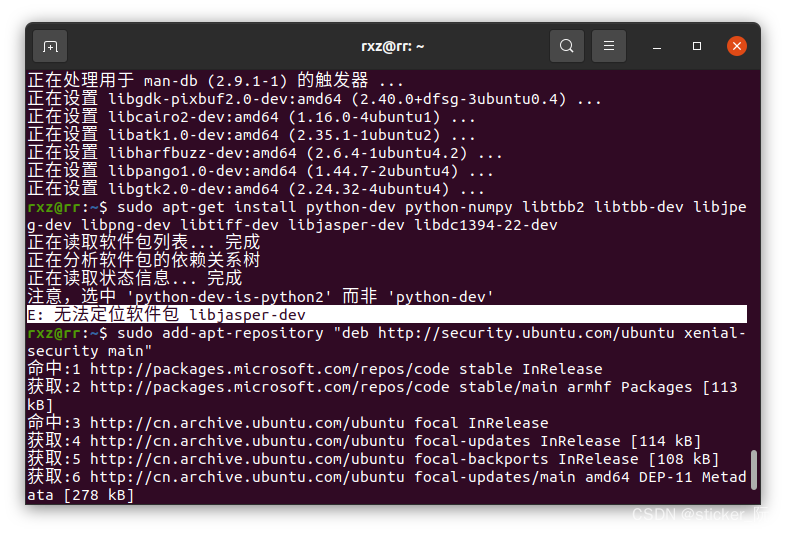
解决方法:打开终端依次输入以下代码
sudo add-apt-repository "deb http://security.ubuntu.com/ubuntu xenial-security main"
sudo apt update
sudo apt install libjasper1 libjasper-dev
成功的解决了问题,其中libjasper1是libjasper-dev的依赖包
下面继续安装依赖项,打开终端输入:
sudo apt-get install libopenexr-devsudo apt-get install libtbb-dev参考链接:高翔视觉SLAM十四讲(第二版)各种软件、库安装的以及报错解决方法_m0_60355964的博客-CSDN博客_slam软件
3.对opencv进行编译安装
为方便以后运行,我把第一步下载下来的压缩包重命名为opencv3,依次在终端上输入以下命令:
cd opencv3mkdir build && cd buildcmake ..make -j4sudo make install4.环境的配置
在新的终端中输入以下代码,来将opencv库添加到系统路径
sudo gedit /etc/ld.so.conf.d/opencv.conf在出来的页面(可能是空白页面)的最后一行添加以下代码并保存:
/usr/local/lib接着再运行以下命令:
sudo ldconfig因为在开始的时候我们增加了一个opencv动态链接库,因此就需要手工运行上述这个命令,更新动态链接库,来使路径配置生效。
接着在新的终端上输入以下命令,来配置bash文件
sudo gedit /etc/bash.bashrc然后在出现的页面的最后输入:
PKG_CONFIG_PATH=$PKG_CONFIG_PATH:/usr/local/lib/pkgconfig
export PKG_CONFIG_PATH
添加完成后,打开新页面,输入:
source /etc/bash.bashrc然后再输入以下的操作,来保存我们之前所做的所有操作:
sudo updatedb这个时候可能会出现如下问题(sudo: updatedb:找不到命令):

解决方法:在终端输入
sudo su #进入root
apt-get install mlocate
eixt #退出root
再执行
sudo updatedb 4.测试
随后依次输入以下命令,出来的结果是打开自己电脑的摄像头。
cd opencv3/samples/cpp/example_cmake
cmake .
make
./opencv_example好了,至此已经完成了opencv的安装了。
参考链接:
Ubuntu20.04配置ORBSLAM2并运行(保姆级教程)_9527风先生的博客-CSDN博客_ubuntu运行orbslam2
高翔视觉SLAM十四讲(第二版)各种软件、库安装的以及报错解决方法_m0_60355964的博客-CSDN博客_slam软件